Manuel d'utilisation
Mise en Page
-
Présentation de l'espace de configuration
Dans la section « Configurer », vous trouverez toutes les options nécessaires à la personnalisation de votre blog, réparties dans 3 onglets qui sont :- Mise en page
- Options Globales
- Mode avancé
Dans « Mise en page », vous avez une vue schématique de votre blog. Commencez par choisir la structure de votre blog : une colonne à gauche, une colonne à droite, une colonne à gauche et une à droite… Passez la souris sur l’image en dessous de « Choix de structures » (à gauche de la page), et choisissez la structure qui semble le mieux convenir à votre blog.
Dans la colonne de gauche, vous pouvez voir les modules disponibles que vous pouvez ajouter à votre blog.
Le principe est simple :- Pour ajouter un module, cliquez dessus, et en restant cliqué, le déplacer jusqu’à la position qui vous convient. Certains modules ne peuvent pas êtres placés n'importe où, par exemple le module newsletter ne peut pas être disposé en pied de page : une icône de sens interdit apparaît alors.
- Pour supprimer un module, cliquez sur la croix présente sur le module. Le module sera alors replacé dans la colonne des modules disponibles. Ses options seront ré initialisées.
- Pour modifier un module, cliquez sur l’icône du marteau, et suivez les indications.
Plus de détails : Voir la vidéo d'aide
-
Présentation des modules
- Module Présentation
- Ce module permet d'afficher le nom, l’avatar, les Tags, la description, et la date de création du blog, un lien de retour vers l’accueil, un lien pour vous contacter par email, et un lien permettant aux internautes de partager votre blog. Faites glisser de « éléments masqués » à « éléments affichés » les éléments que vous souhaitez voir figurer dans ce module. Faites la manipulation inverse pour retirer un élément.
- Module Erog
- Ce module affiche le logo d'Erog, ainsi qu'un lien permettant à vos lecteurs vers la page d’inscription d’Erog.
- Module Recherche
- Ce module permet à vos lecteurs de rechercher un article de votre blog. Vous pouvez modifier le texte du bouton de recherche par le texte de votre choix.
Dans le cas d'un blog Premium, vous pouvez choisir entre afficher le résultat de la recherche sur votre blog ou sur le portail d’Erog. - Module Articles Récents
- Ce module affiche la liste de de vos derniers articles (Titre + lien vers l'article). Vous pouvez choisir d’afficher dans ce module entre 1 et 10 articles.
Dans le cas d’un blog Premium, vous pouvez ajouter le début de l’article (limité en nombre de caractères) ou choisir d’afficher des articles aléatoirement. - Module Calendrier
- Ce module affiche un Calendrier, dans lequel les dates correspondant à une publication sont des liens vers les articles associés.
- Module Album Photos
- Ce module permet d’afficher sur votre blog un ou plusieurs des albums photos mis en ligne (en savoir plus). Vous pouvez choisir entre afficher le titre des albums, afficher le titre et la couverture de l’album.
- Module Images aléatoires
- Affiche de façon aléatoire jusqu’à 50 images de vos Albums Photos.
- Module Newsletter
- Permet à vos lecteurs de s’inscrire pour recevoir un email chaque fois que vous publiez de nouveaux articles.
- Module Liens
- Affiche sur votre blog la liste de vos blogs/sites favoris. A tout moment, il est possible d’ajouter, modifier, supprimer un lien ou d’en changer l’ordre.
- Module Archives
- Permet à vos utilisateurs de retrouver un article en fonction de son mois de publication.
- Module Syndication
- Permet à vos lecteurs de s’abonner à vos flux RSS, ATOM ou RDF.
- Module Catégories
- Ce module affiche la liste de vos catégories, pour que vos visiteurs puissent lire les articles sur un thème précis.
- Module Derniers commentaires
- Permet d’afficher jusqu'à 10 commentaires, et leur date.
Pour les blogs premiums, vous pouvez également afficher les premiers mots de ces commentaires et leurs auteurs. - Module Communautés
- Affiche les communautés de votre blog. Vous pouvez choisir entre afficher toutes les communautés dont vous êtes membre ou seulement celles que vous gérez.
- Module Profil
- Affiche les informations vous concernant (en dehors du Nom et Prénom) renseignées dans l’onglet « Mon Profil », catégorie « Profil Public ».
Faites glisser les éléments de « éléments masqués » à « éléments affichés » les éléments que vous souhaitez voir figurer dans ce module. Faites la manipulation inverse pour retirer un élément. - Module Pages
- Affiche un lien vers toutes les pages que vous avez publiées dans la catégorie de votre choix. Vous disposez de plusieurs modules pour afficher plusieurs catégories de pages.
- Module Texte libre
- Vous disposez de 8 modules Texte libre. Ceux-ci permettent de personnaliser encore plus votre blog, en y rajoutant des widgets (cf glossaire) externes à Erog, des zones de texte, des images, des lecteurs de musique, des vidéos…
Toutes les options disponibles lors de la rédaction d’un article le sont également dans les modules texte libre.
-
Barre Erog
La barre Erog sur vos blogs a pour but de rendre votre blog plus visible et plus accessible grâce à ses fonctionnalités de navigation. Elle vous permet, à vous et vos visiteurs, de surfer avec et autour de votre blog, tout en gardant un point de repère sur votre contenu.

La barre se compose de plusieurs éléments, détaillés ci-dessous :
- Depuis le logo Erog vous et vos visiteurs pouvez: (1)
-
- Créer un blog
- Aller sur le portail d'Erog
- Accéder à l'annuaire des blogs
- Ajouter un blog sur le portail d'Erog
- Catégorie du blog (2)
- La catégorie du blog que vous visitez est affichée, vous pouvez connaître son classement par rapport aux autres blogs de la catégorie et consulter les blogs de la catégorie en question.
- Blogs similaires (3)
- Vous avez accès à une liste de blogs similaires à celui que vous êtes en train de consulter. C'est la liste des autres blogs consultés par les visiteurs du blog.
- J'aime ce blog (4)
-
- Partager le blog
- Accéder à son flux RSS
- Contacter l'auteur du blog
- Consulter le profil du blogueur
- S'inscrire à la Newsletter du blog
- Réseaux sociaux (5)
- En un clic, vous et vos visiteurs pouvez partager le blog sur les réseaux sociaux Facebook et/ou Twitter.
- Url courte (6)
- Cette fonctionnalité vous permet de réduire les URL, adresses parfois trop longues. Vous pouvez partager le blog en utilisant une adresse simple et pratique.
- Administration (7)
- Ce bouton apparaît si vous êtes connecté à votre administration et vous permet en un clic d'accéder :
- à votre administration
- à la rédaction d'un article immédiatement
- à vos commentaires sur votre administration
- à vos statistiques
- à vos documents (images, vidéos etc...)
- Recherche (8)
- Effectuez une recherche sur le blog ou sur Erog.
- Masquer la barre (9)
- Vous pouvez temporairement masquer la barre. Il vous suffit de cliquer sur la petite flèche pour la rouvrir.
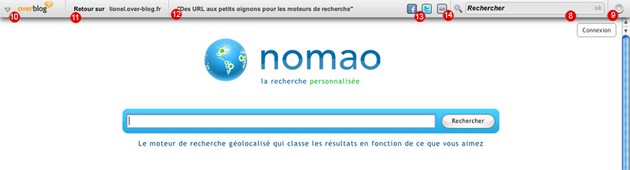
Si vos visiteurs cliquent sur un lien externe depuis votre blog, ils conservent l'affichage de la barre pour pouvoir facilement retourner sur votre blog.
- Depuis le logo Erog vous et vos visiteurs pouvez : (10)
-
- Créer un blog
- Aller sur le portail d'Erog
- Accéder à l'annuaire des blogs
- Ajouter un blog sur le portail d'Erog si
- Blog (11)
- Vous et vos visiteurs pouvez retourner sur votre blog à n'importe quel moment en cliquant sur ce bouton.
- Article (12)
- Les articles récents du blog d'où vous venez s'affichent aléatoirement.
- Réseaux sociaux (13)
- Vous pouvez partager le site que vous consultez, sur Facebook et/ou Twitter, en ayant pour référence votre propre blog. Cette fonctionnalité vous permet d'indiquer et de communiquer l'adresse de votre blog tout en recommandant un article extérieur. Cela reviendrait à dire par exemple : Michel, du blog Le journal de Michel, vous recommande l'article sur le site de décoration Art et Déco.
- Url courte (14)
- Cette fonctionnalité vous permet de réduire les URL, adresses parfois trop longues. Vous pouvez partager le blog en utilisant une adresse simple et pratique.
Gestion de la Barre Erog
La barre est paramétrable sur votre administration > Configurer > Mise en page > en haut de la représentation de votre blog. Il vous suffit de cliquer sur le marteau correspondant pour accéder aux options de la barre.
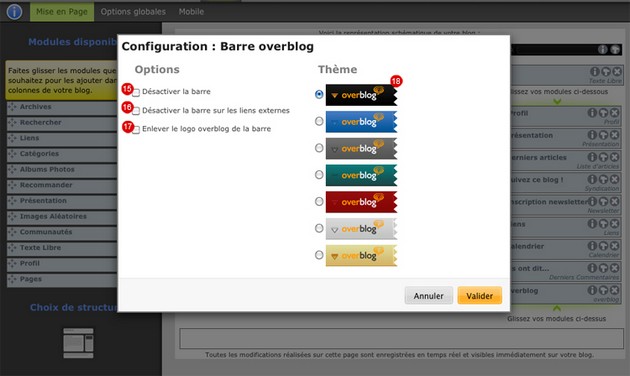
- (15) Vous pouvez désactiver l'affichage de la barre sur votre blog.
- (16) Vous pouvez désactiver l'affichage de la barre sur les sites extérieurs, lorsque vous et vos visiteurs quittez votre blog. Cette fonctionnalité permet à vos visiteurs de revenir sur votre blog après avoir été visité des liens externes. Cela ne modifie en aucun cas le référencement de votre blog ou celui des sites pour lesquels vous affichez des liens.
- (17) En mode Premium vous avez la possibilité de désactiver le logo Erog sur la barre de votre blog.
- (18) La barre est déclinée en plusieurs couleurs, que vous êtes libre d'adopter sur votre blog.
-
Menu personnalisé
Vous pouvez ajouter un menu à votre blog, personnalisé en fonction du design que vous avez choisi.
Rendez-vous sur votre administration > Configurer > Mise en page.Dans la représentation de votre blog se trouve un élément "Menu personnalisé". Cliquez sur le marteau pour le configurer.
Vous pouvez à présent insérer jusqu'à six liens. Les plus utilisés et les plus conseillés sont : Accueil, Contact, Index, Sommaire, A propos, Newsletter, Flux RSS, Page de réseaux sociaux, ...Dans la première colonne indiquez le titre du lien, par exemple "Accueil". Evitez de mettre des titres trop longs, qui pourraient gêner la lisibilité de votre menu. Dans la deuxième colonne indiquez l'adresse du lien, par exemple http://monblog.erog.fr .
Le but de ce menu est de faciliter la navigation sur votre blog à vos visiteurs, pour leur permettre d'accéder rapidement aux contenus qui les intéressent, infos pratiques etc ...
- Vous ne pouvez pas mettre plus de six liens dans le menu, mais vous pouvez en utiliser moins si vous le souhaitez.
- Si aucun lien n'est indiqué dans le menu celui-ci ne sera pas activé sur votre blog.